Già da ottobre 2024 è possibile modificare lo sfondo delle videochiamate di Whatsapp alla stregua di quanto è possibile fare già da diversi anni con servizi specifici come Zoom e FaceTime. Se non sapete come usarli, siete nel posto giusto.
Lo sfondo virtuale infatti è una delle soluzioni più veloci per nascondere il disordine che abbiamo alle spalle, o magari anche solo per non far sapere al nostro interlocutore il luogo in cui ci troviamo.
Con quell’aggiornamento Whatsapp aveva anche introdotto filtri ed effetti speciali che, anche se meno utili a livello pratico, permettono di applicare diverse modifiche alle registrazioni. Ad esempio attraverso rimodellamenti del viso in stile PhotoBooth del Mac che aggiungono cose come occhiali, lacrime, coriandoli, naso e orecchie da cane e via dicendo.
Si possono anche applicare semplicemente dei filtri come quello vintage o l’immancabile bianco-e-nero, oppure con la modalità Ritocco si può levigare il viso rimuovendo virtualmente piccole imperfezioni come rughe e piccoli brufoli. C’è persino una modalità chiamata Luminosità Scarsa che tenta di rendere più visibile il viso quando ci si trova in una stanza poco illuminata.
Ecco come dovete fare per attivare una di queste cose.
Come applicare uno sfondo virtuale nelle videochiamate Whatsapp
Per poter accedere agli strumenti descritti poc’anzi dovete chiaramente essere in videochiamata su Whatsapp.
A quel punto infatti, nel riquadro che mostra la ripresa dal vostro telefono, vedrete spuntare un nuovo pulsante con la bacchetta magica.
Cliccatelo, e a quel punto scegliete tra Effetti, Filtri o Sfondi in base a ciò che desiderate applicare.
Per ciascuna di queste opzioni l’app vi propone una serie di effetti diversi che potrete selezionare per visualizzarli in anteprima. Quando trovate quello che vi piace, vi basta toccare un qualsiasi punto dello schermo per tornare alla videochiamata con applicato l’effetto scelto.
Come eliminare le imperfezioni del volto nelle videochiamate Whatsapp
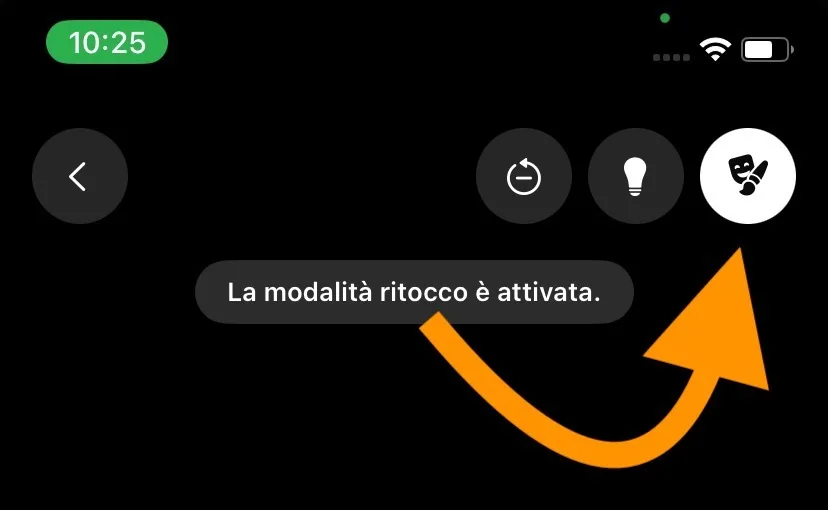
Se vi trovate abbastanza vicini alla fotocamera, vedrete comparire il simbolo della modalità Ritocco nell’angolo in alto a destra dello schermo: lo riconoscete dal fatto che è rappresentato in maniera stilizzata dalla combinazione di una maschera con un pennello.
Con questa opzione attiva il sistema tenterà di nascondere la barba incolta, le rughe, i brufoli e gli altri inestetismi della pelle. Non è sempre perfetto ma, per piccole cose, funziona abbastanza bene.
Come illuminare il volto nelle videochiamate Whatsapp

Se invece siete in una stanza poco illuminata, potete rendervi più visibili senza puntarvi una luce negli occhi: basta cliccare il pulsante contrassegnato da una lampadina stilizzata visibile nell’angolo in alto a destra dello schermo, accanto a quello della modalità Ritocco.
Questa modalità si chiama Luminosità Scarsa e vi permette di aggiungere una illuminazione virtuale al volto.
Disabilitare tutti gli effetti attivi
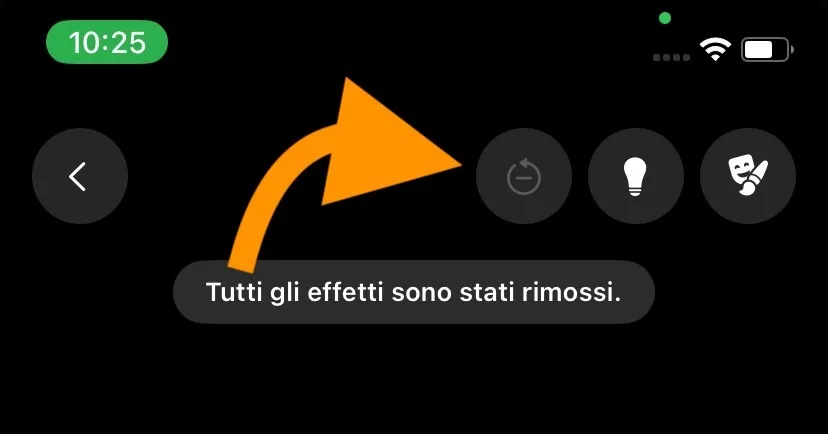
Se uno o più di questi effetti sono attivi, vi basta cliccare il pulsante accanto alle due modalità sopracitate rappresentato da un trattino all’interno di una freccia che gli gira intorno.
Un tocco e la videochiamata tornerà allo stato originale.
Come usare gli effetti di iPhone nelle videochiamate Whatsapp
Se avete un iPhone, oltre agli effetti proposti dall’app potete applicarne anche degli altri che Apple ha incluso nelle ultime versioni del suo sistema operativo.
Durante una videochiamata Whatsapp, fate così:
- Aprite il Centro di Controllo (strisciata verso il basso partendo dall’angolo in alto a destra dello schermo);
- Cliccate su Controlli WhatsApp in alto.
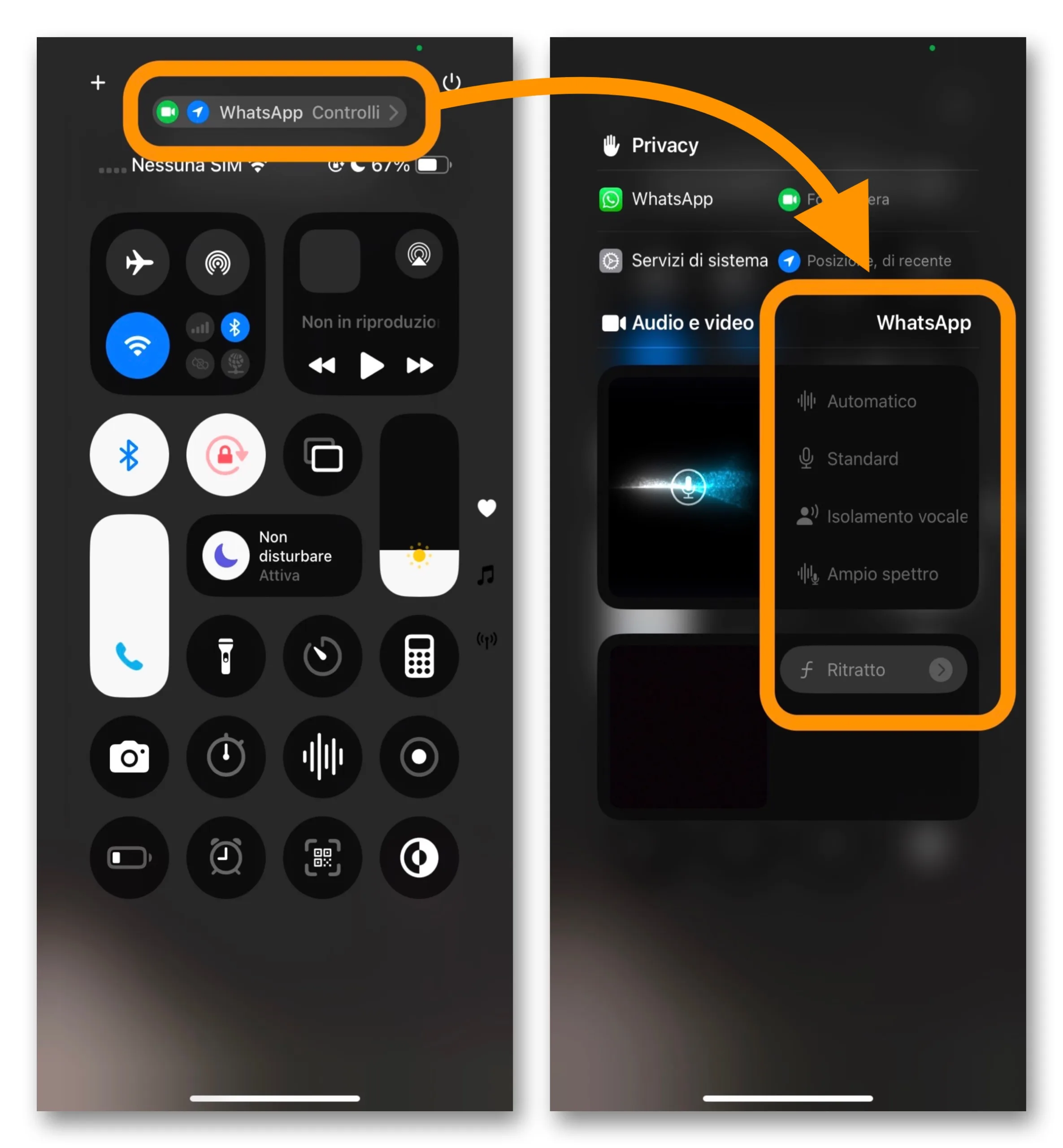
A questo punto potete regolare la qualità audio tra:
- Standard (la modalità attuale)
- Automatico: sceglie le regolazioni migliori in base a quel che captano i microfoni
- Isolamento vocale: riduce il rumore di fondo
- Ampio spettro: include e amplifica il rumore di fondo
oppure applicare filtri video scegliendo tra:
- Ritratto: sfoca lo sfondo
- Studio Light: illumina il viso con una luce extra per farlo risaltare (disponibile solo sugli iPhone più recenti)
- Reazioni: permette di creare forme con le dita e le mani per aggiungere cuori, pollici in su e altre reazioni durante la videochiamata (disponibile solo sugli iPhone più recenti)
Altre guide…
Lo sapevate che su Macitynet trovate centinaia di altri tutorial su iPhone, iPad, ma anche su Mac e Apple Watch? Vi basta cliccare sul nome del dispositivo che vi interessa per sfogliarli tutti selezionando poi quelli che desiderate leggere.
Tutti i tutorial per iOS 17 e iOS 18 sono nelle sezioni dedicate ai rispettivi sistemi operativi e loro aggiornamenti.

















